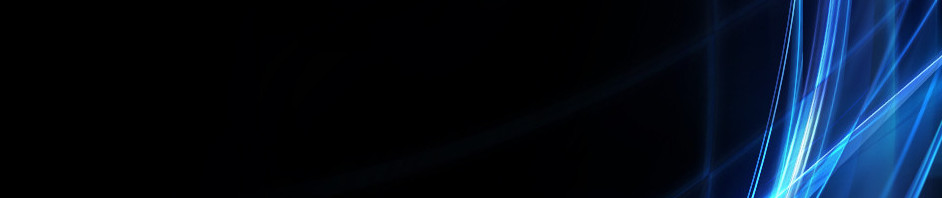MEMBUAT SOAL DALAM BENTUK VIDEO GAME PADA WORDWALL
Hallo!, Pada BLOG saya kali ini di sini saya akan membuat soal latihan lewat video game pada website Wordwall. Saya akan memberikan beberapa langkah dalam pembuatan Wordwall, Okee langsung saja...
Pada langkah yang pertama kita bisa cari wordwall pada aplikasi yang biasa kita gunakan, Kita bisa langsung klik link seperti pada gambar di bawah ini untuk bisa mengakses wordwall.
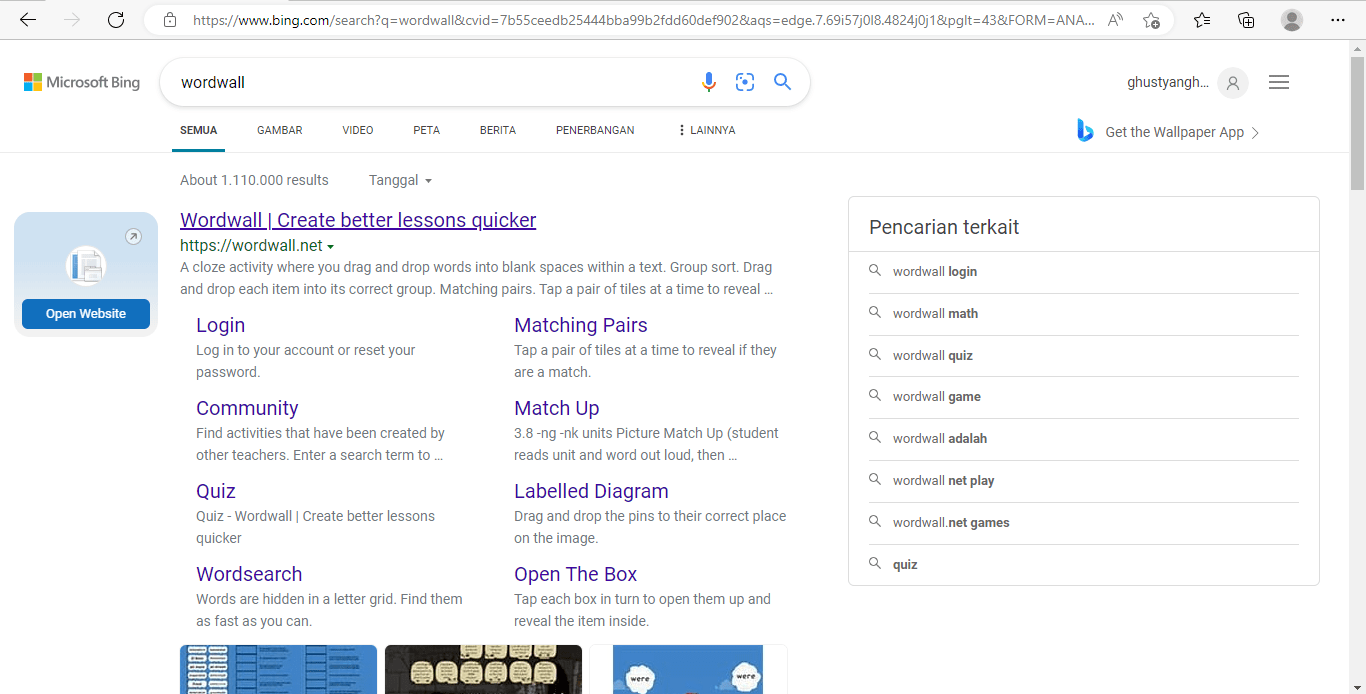
Ketika link sudah bisa terakses maka tampilan wordwall akan seperti gambar di bawah ini, kalian bisa langsung mengklik "Create Activity" yang berwarna biru seperti yang ada pada gambar di bawah.
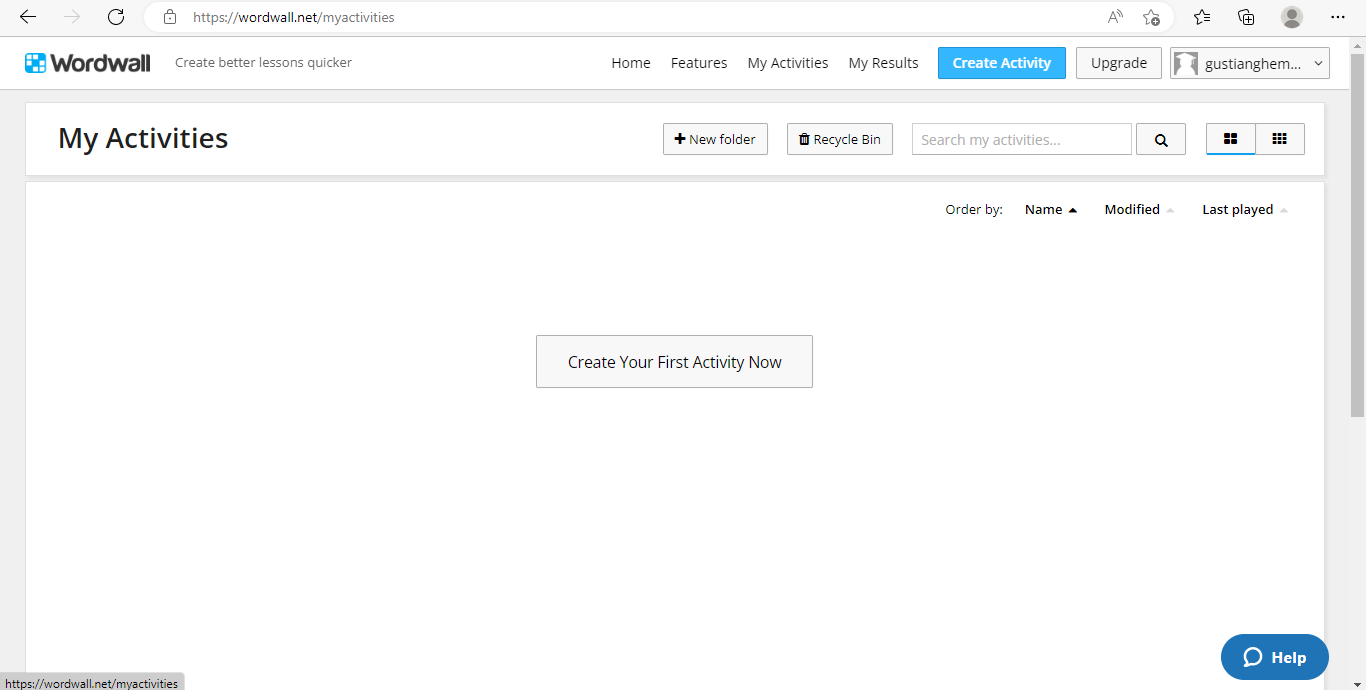
Setelah mengklik "Create Activity" maka tampilan pada wordwall akan seperti gambar di bawah ini. Nah pada fitur ini kalian bisa memilih template untuk membuat soal kalian bisa mencoba salah satu dari template yang telah di sediakan tinggal klik template yang akan digunakan.
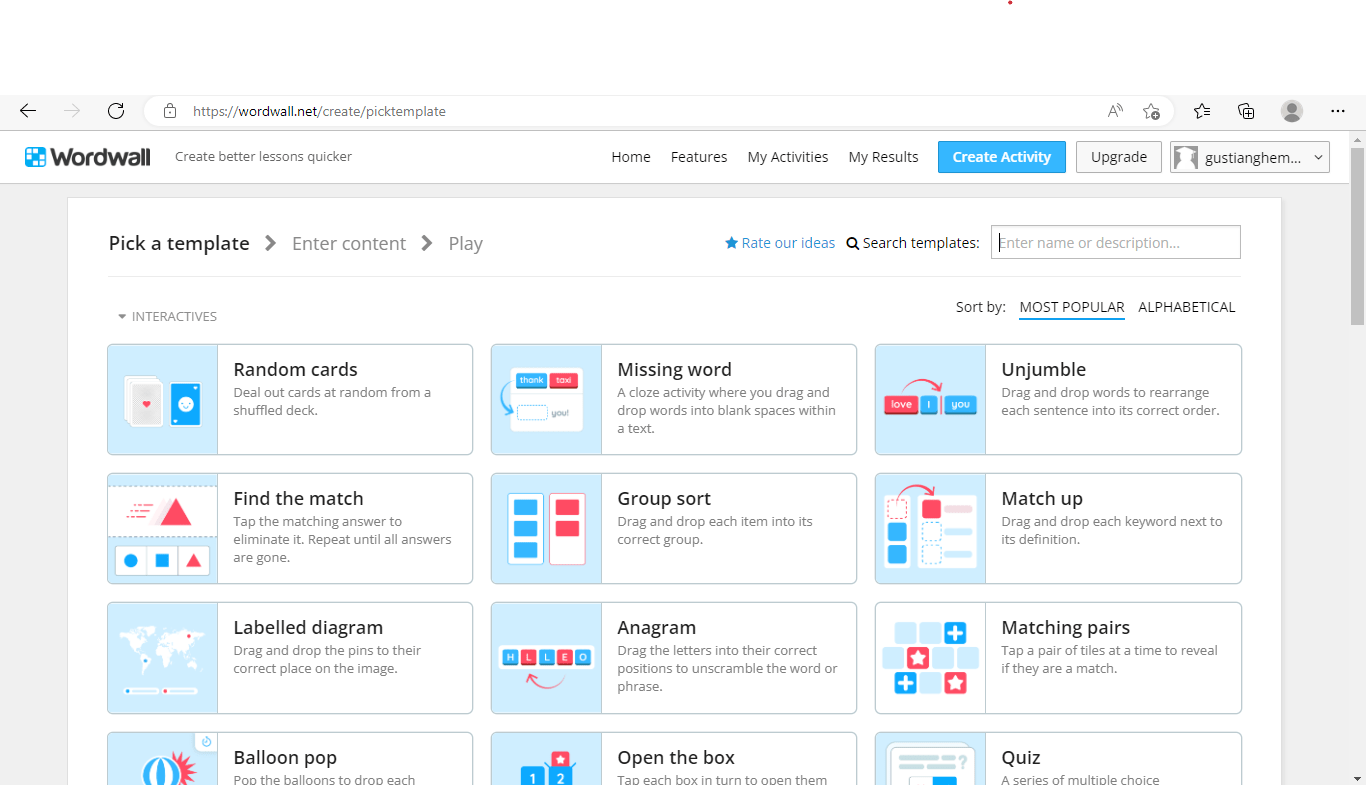
Di sini saya memilih template quiz airplane jadi pada gambar di bawah ini saya telah membuat contoh soal berupa video game, kalian bisa langsung mengisi kolom soal dan kolom jawaban, kalian juga bisa menentukan jumlah benar dan salahnya tinggal klik tanda "X" dan centang untuk mengubah jawaban, di sini juga kalian bisa menambahkan jawaban berupa gambar kalian tinggal klik kolom kotak kecil yang berbentuk galeri.
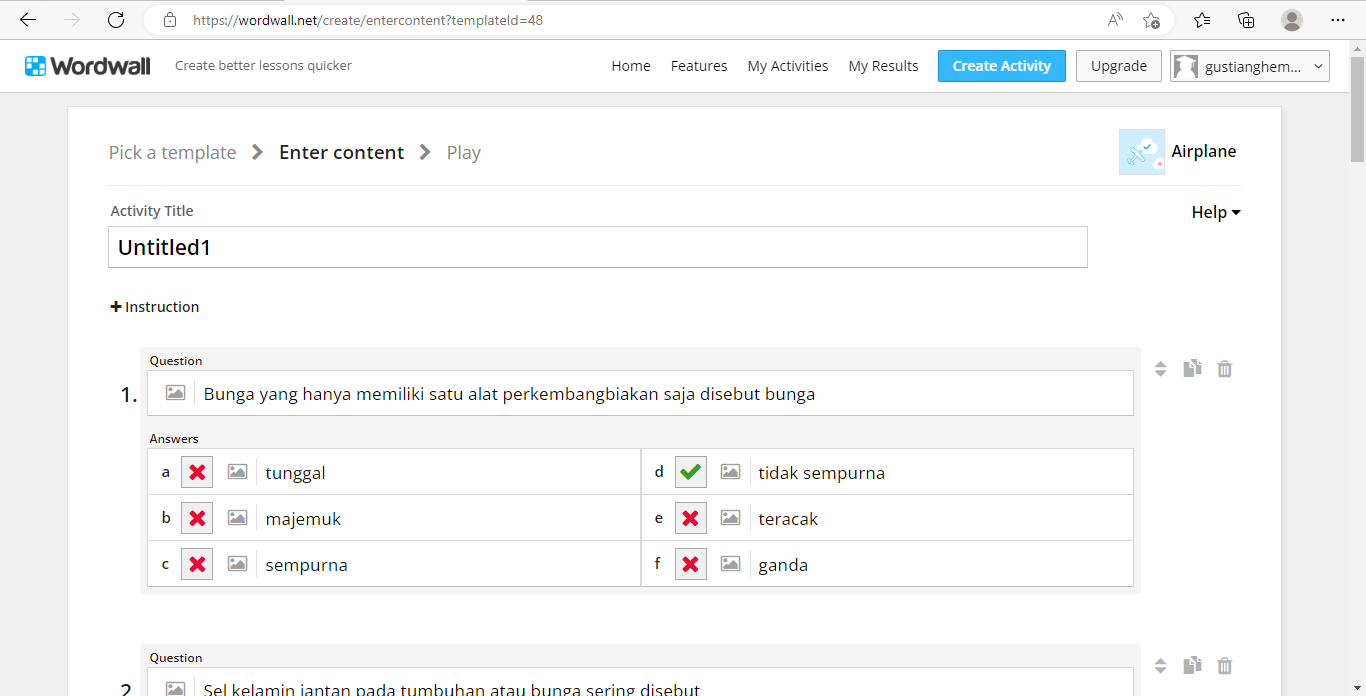
Ketika kalian sudah menyelesaikan dan mengisi semua soal maupun jawaban kalian bisa langsung klik tombol "DONE" warna biru yang berada paling bawah sebelah kanan.
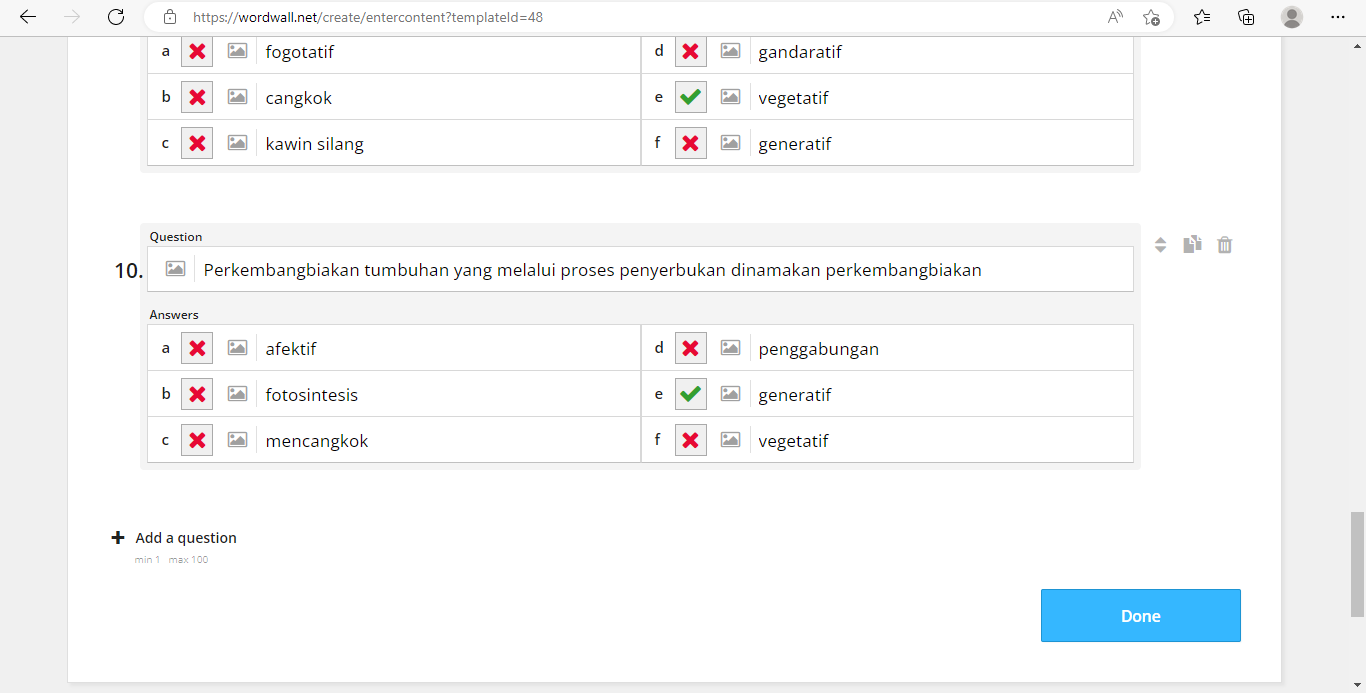
Pada gambar di bawah merupakan proses saving, cukup kalian tunggu hingga selesai.
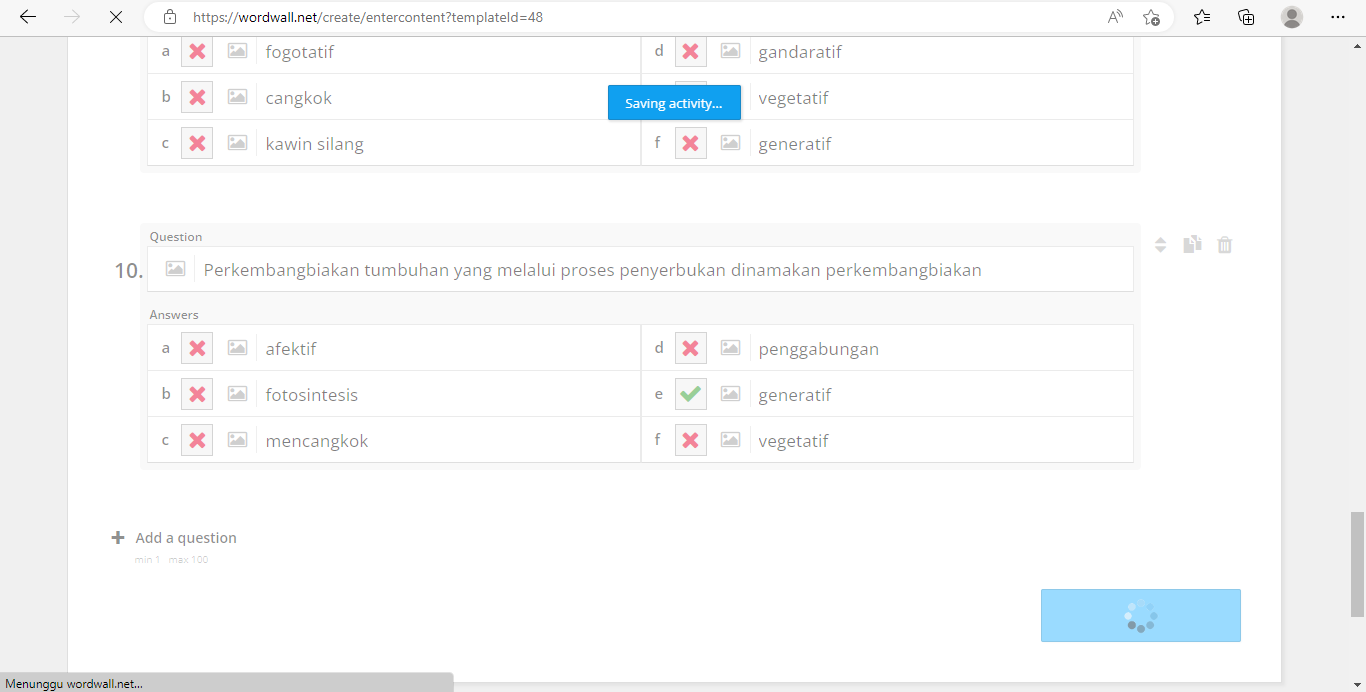
Gambar di bawah adalah tampilan pada wordwall ketika kita sudah menyelesaikan pembuatan soal berbentuk video game.
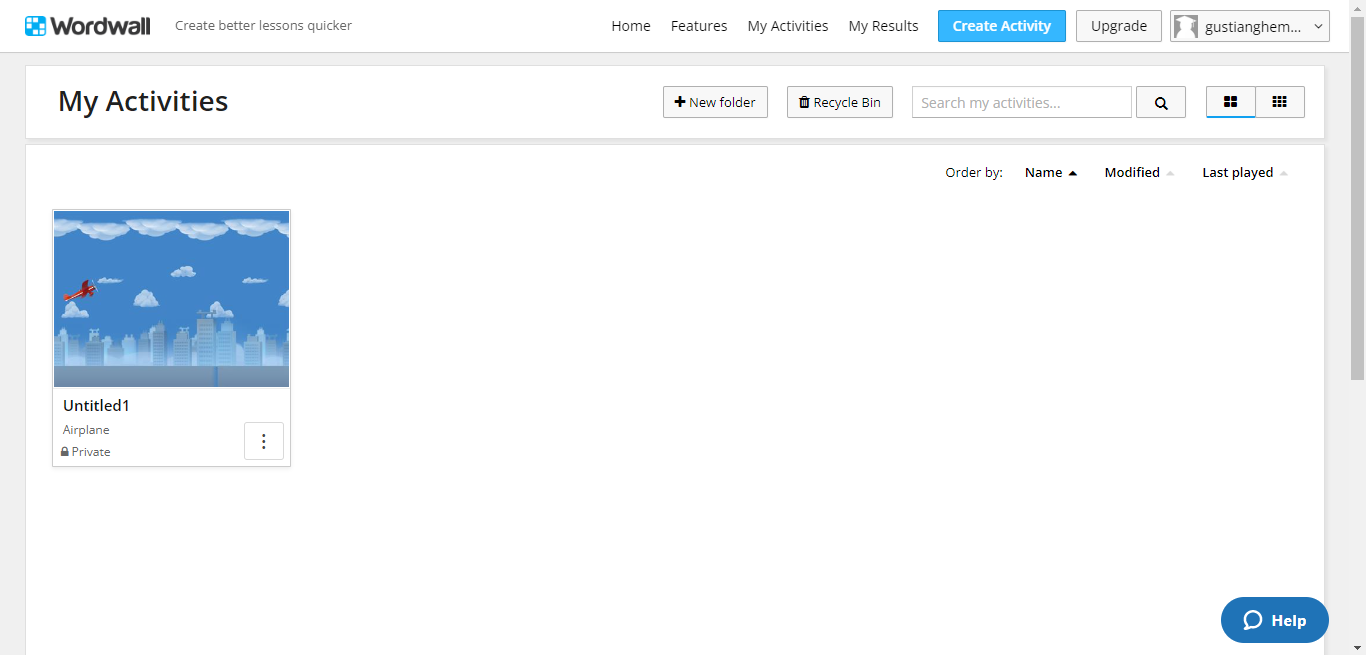
Pada titik 3 yang berada pada soal kalian bisa mengedit soal, membagikan link soal, mengganti nama soal dan bisa menyimpan ataupun menghapus ketika telah selesai.
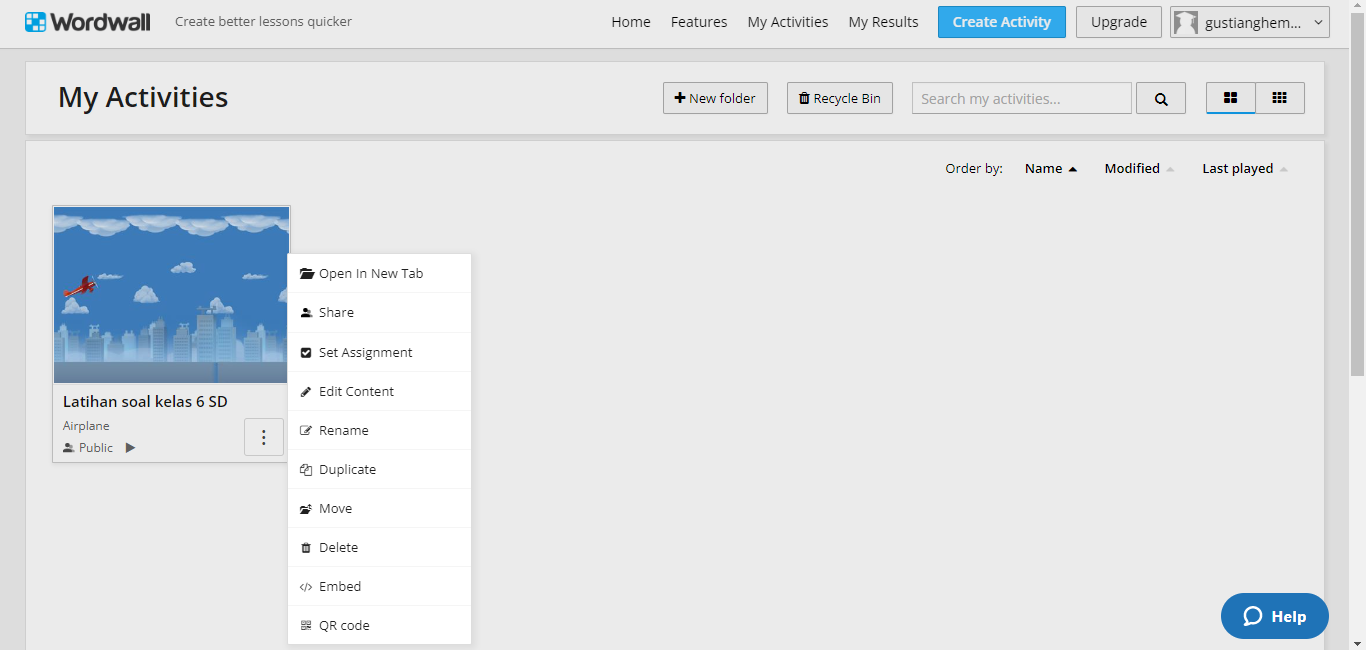
Baikk sekian langkah-langkah dalam pembuatan soal dalam bentuk video game, Terima kasih.
Semoga Bermanfaat untuk kita semuaa!!!!
TUTORIAL MEMBUAT QUIZ PADA CREATE KAHOOT
Dalam sebuah pendidikan tentu selalu ada proses belajar dimana peserta didik diberikan soal dan tugas mereka adalah menjawab soal tersebut dengan tepat dan benar. Di sini saya akan memberikan tutorial di salah satu website, yang bertujuan untuk membuat soal atau quis kepada peserta didik sebagai bahan pada proses pembelajaran.
1. langkah pertama kalian bisa mencari "create kahoot" di sebuah penyokong platform yang ada sistem operasi pada perangkat yang anda gunakan, seperti pada gambar di bawah ini.
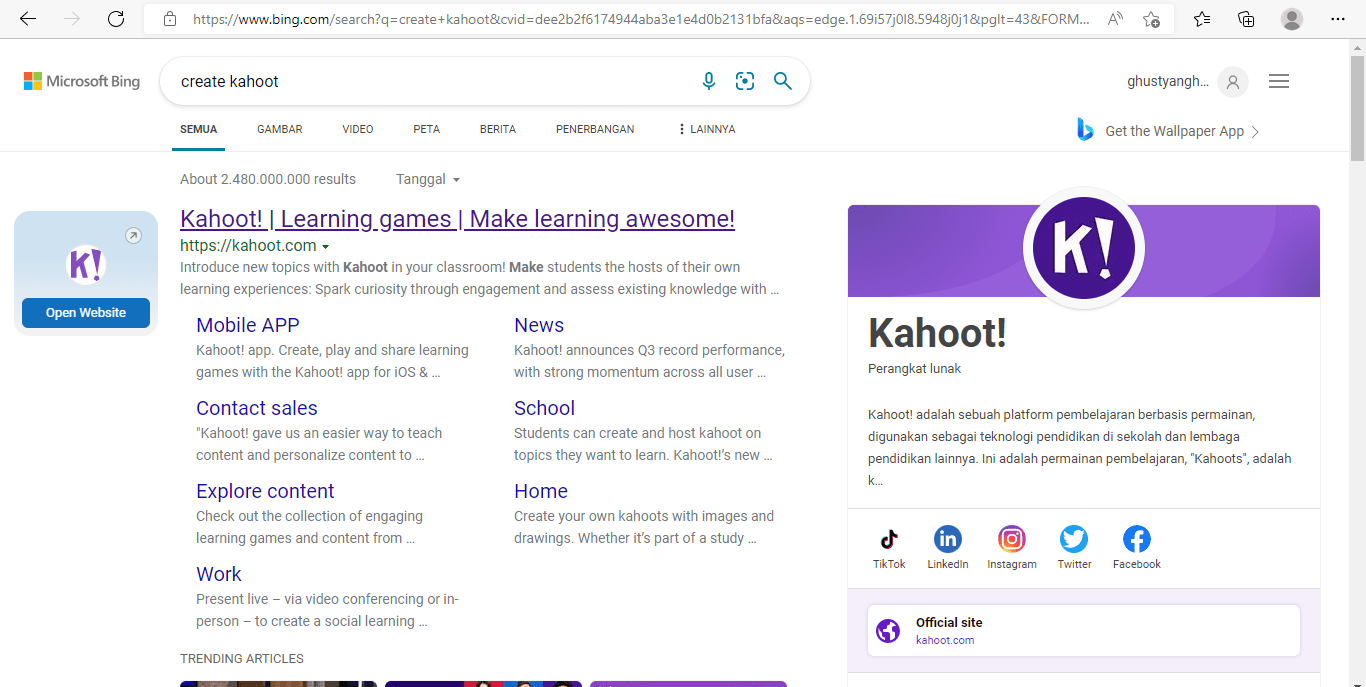
lalu kalian Link Kahoot untuk mulai masuk pada websitenya.
2. Setelah kalian masuk pada Kahoot kalian bisa scroll kebawah sampai tampilannya seperti gambar dibawah lalu kalian bisa klik "continue for free" untuk mendapat akses gratis pada Kahoot.
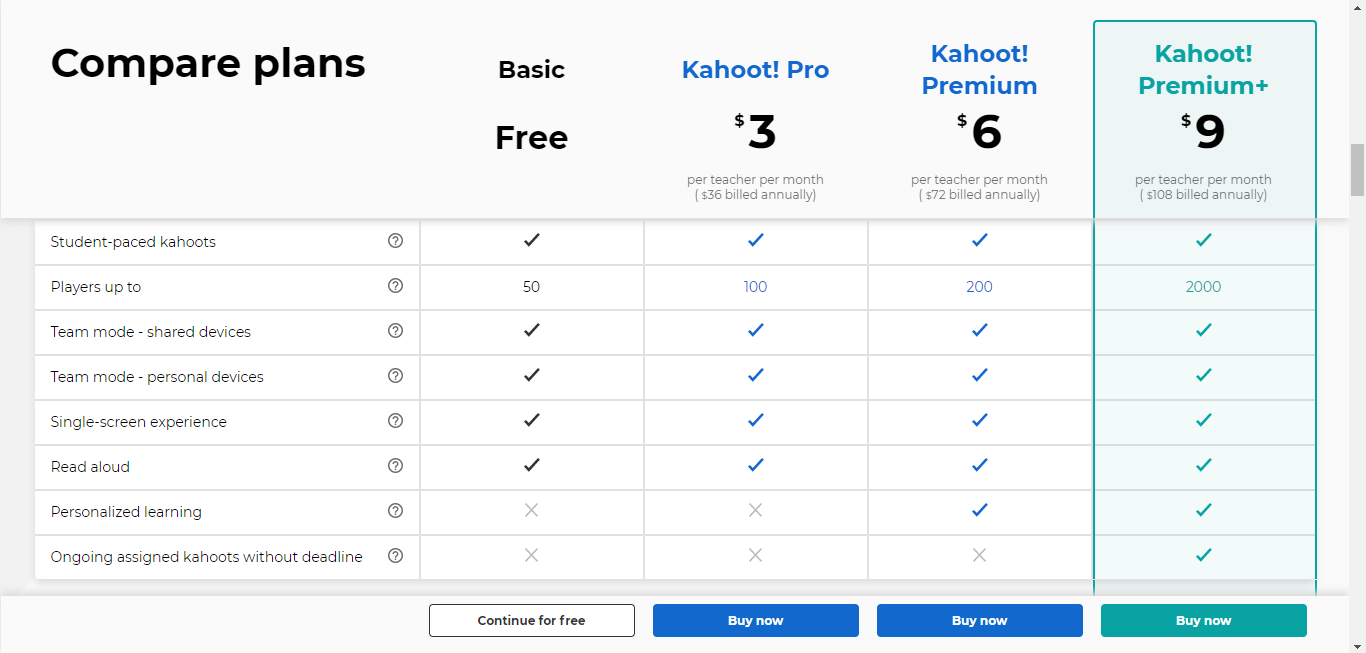
3. Setelah melakukan langkah kedua maka tampilannya akan seperti gambar di bawah, Pada gambar tersebut anda bisa memilih tipe akun yang akan anda gunakan.
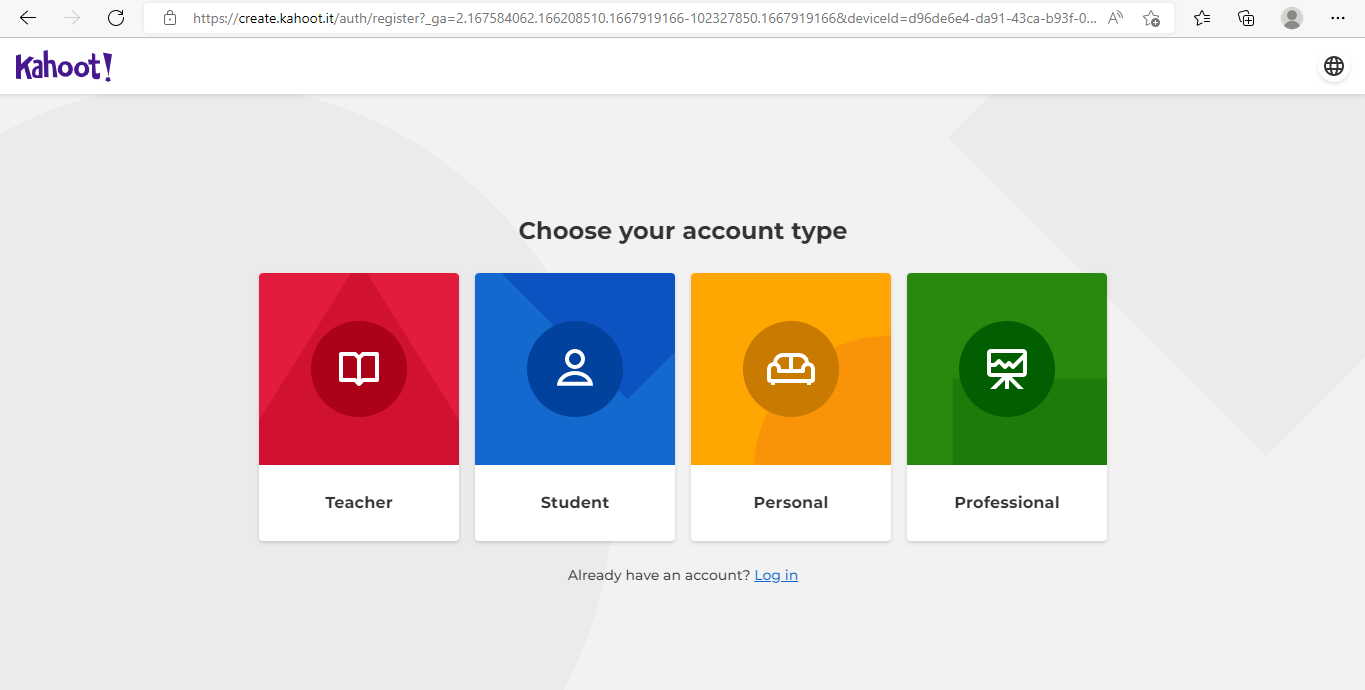
4. Setelah anda memilih tipe akun yang akan digunakan tampilan selanjutnya akan seperti gambar yang ada di bawah di sini anda juga akan memilih akun ini Kahoot ini akan digunakan pada tempat atau profesi yang anda jalani pilihannya akan seperti gambar di bawah.
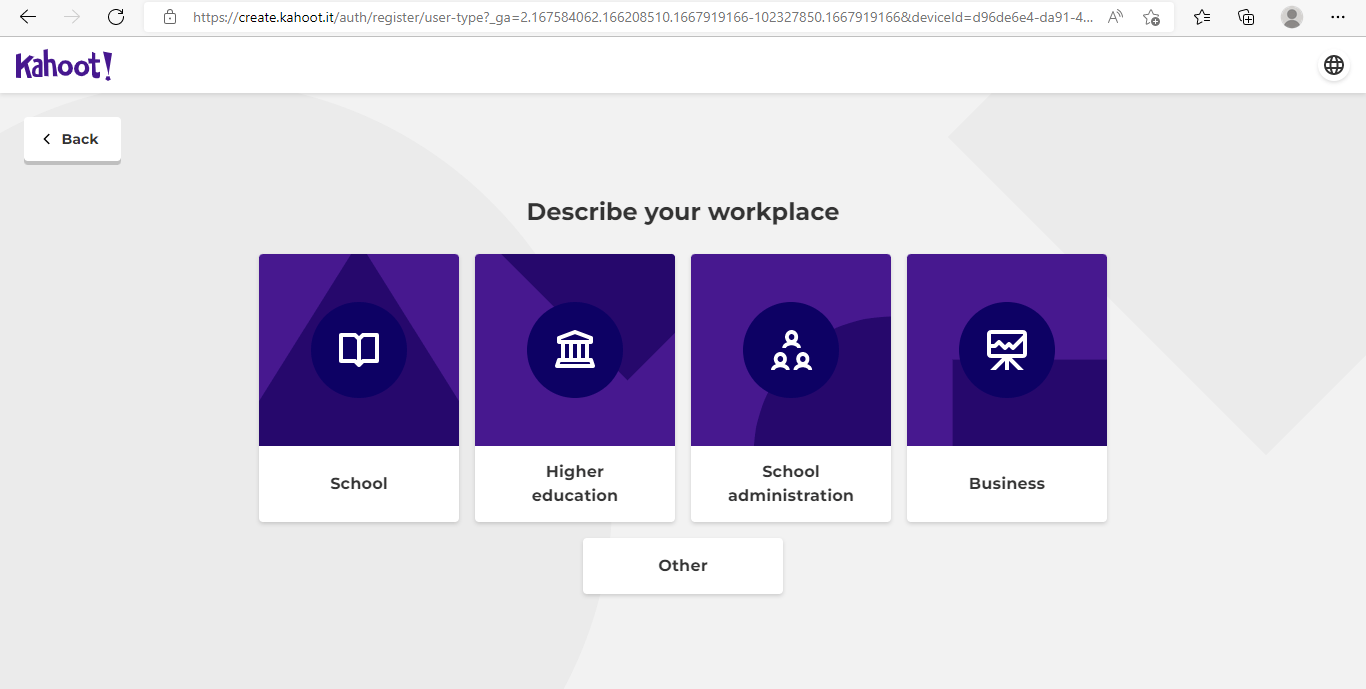
5. di sini anda akan masuk ke akun melalui email yang aktif dan bisa langsung sign up.
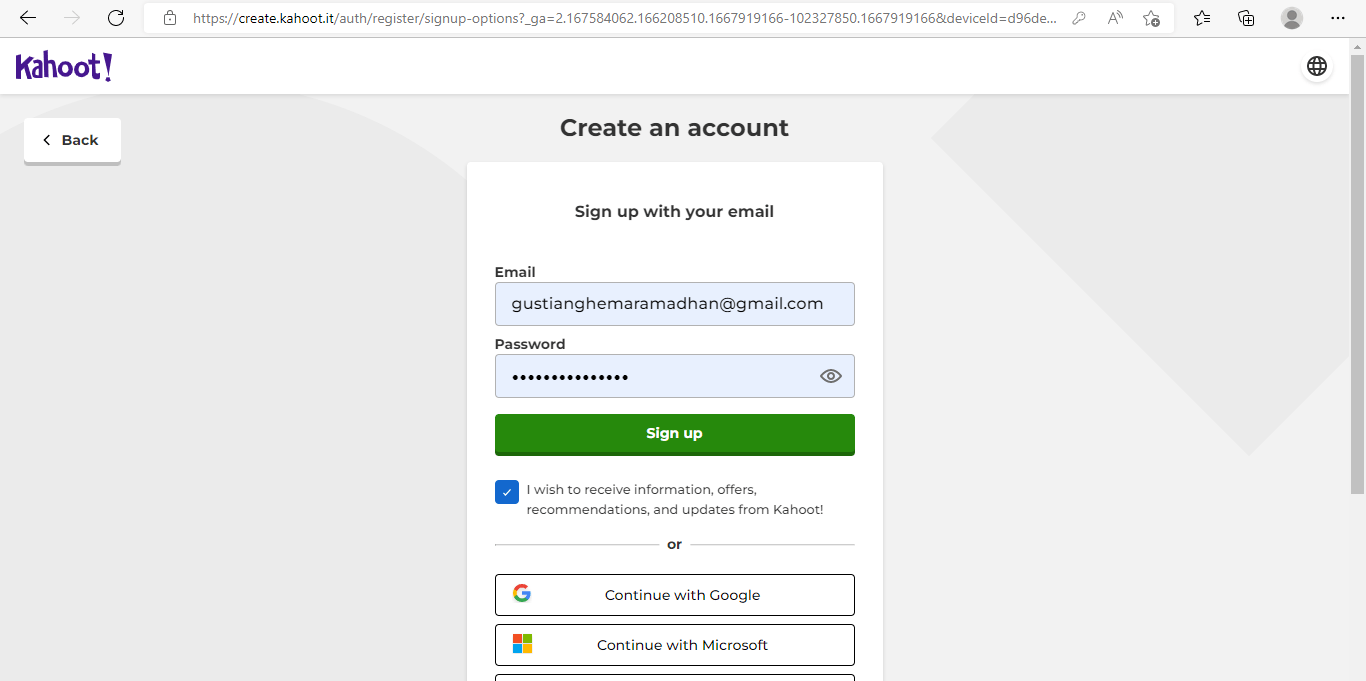
6. Setelah masuk tampilan pada Kahoot akan seperti pada gambar di bawah, anda bisa langsung melihat demonya pada fiitur play demo game untuk melihat seperti apa tampilan dari kuis pada Kahoot ini.
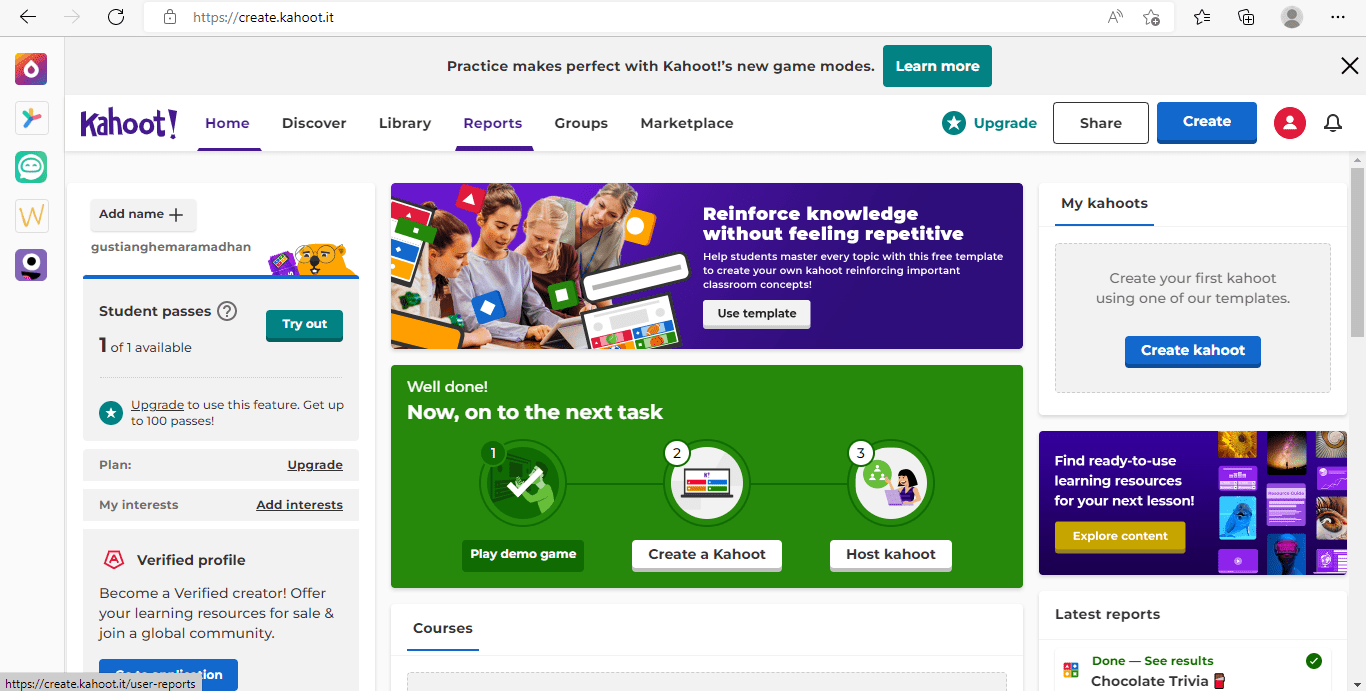
7. Anda bisa langsung klik fitur "Create kahoot" dan pada fitur tersebut akan muncul tampilan seperti gambar di bawah, di sini juga anda menggunakan template yang sudah di sediakan pada Kahoot ini atau anda bisa langsung membuat soal atau kuis pada fitur "Create"
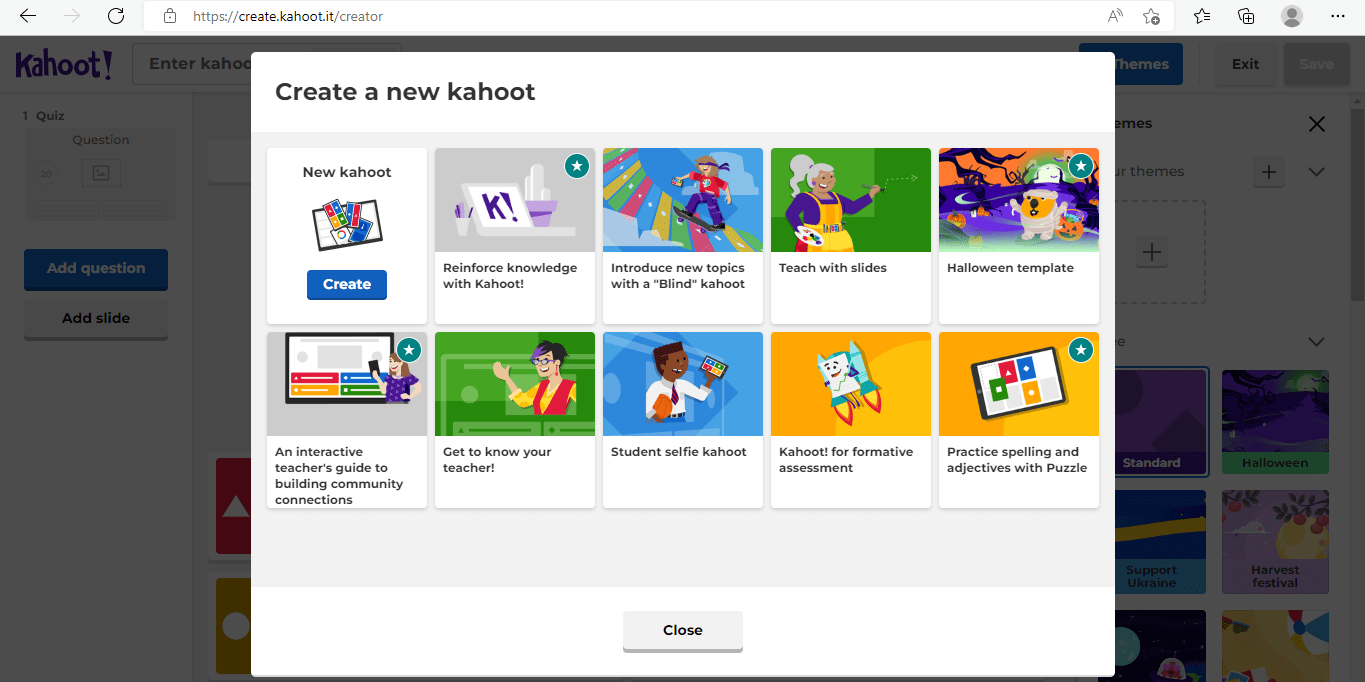
8. Di sini terdapat banyak tema yang gratis yang bisa anda gunakan dan cukup mudah anda tinggal menambahkan soal beserta jawaban pada kolom yang telah di sediakan, anda juga bisa menambahkan gambar pada kolom yang berada di tengah.
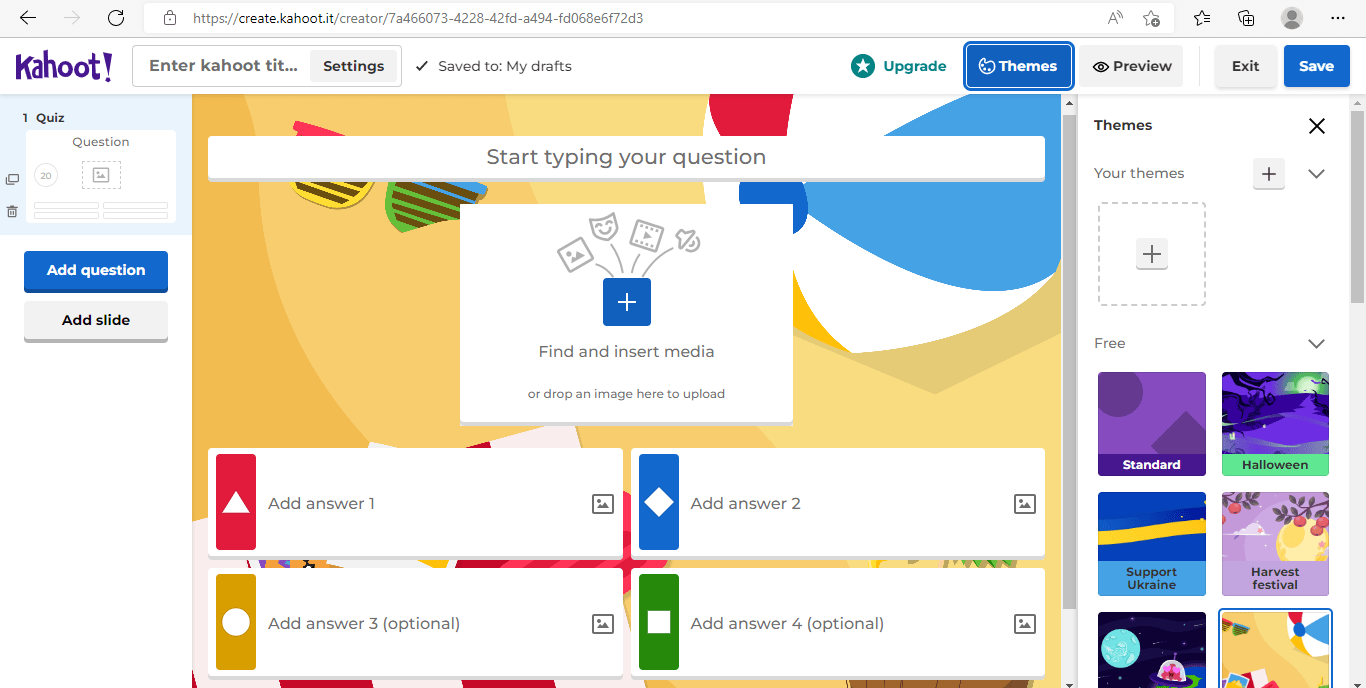
9. Pada fitur yang klik sebalah kanan ini anda bisa mengatur waktu kuis,point, beserta jumblah jawaban yang benar dan anda juga bisa menambah halaman pada fitur yang terletak pada sebalah kiri dengan fitur "add slide".
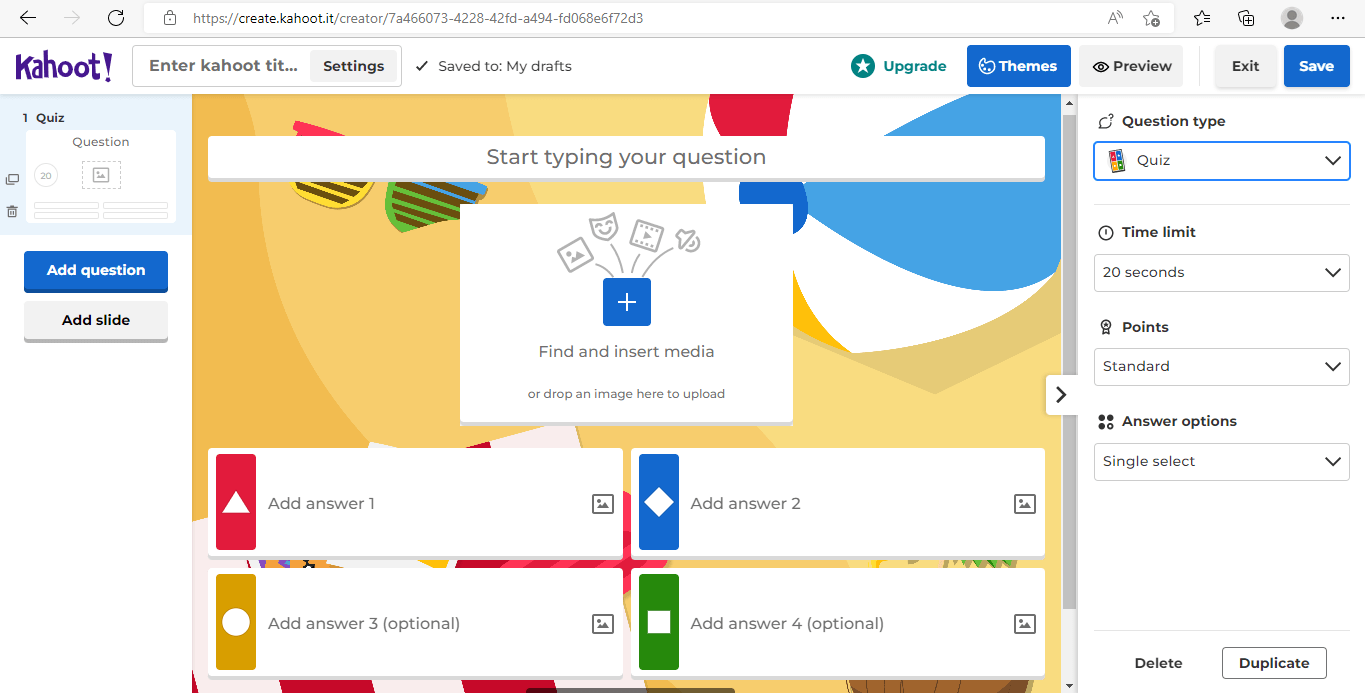
10. Nah pada fitur yang saya klik ini anda bisa memilih quiz atau true or false karena yang tersedia untuk fitur gratis hanya itu.
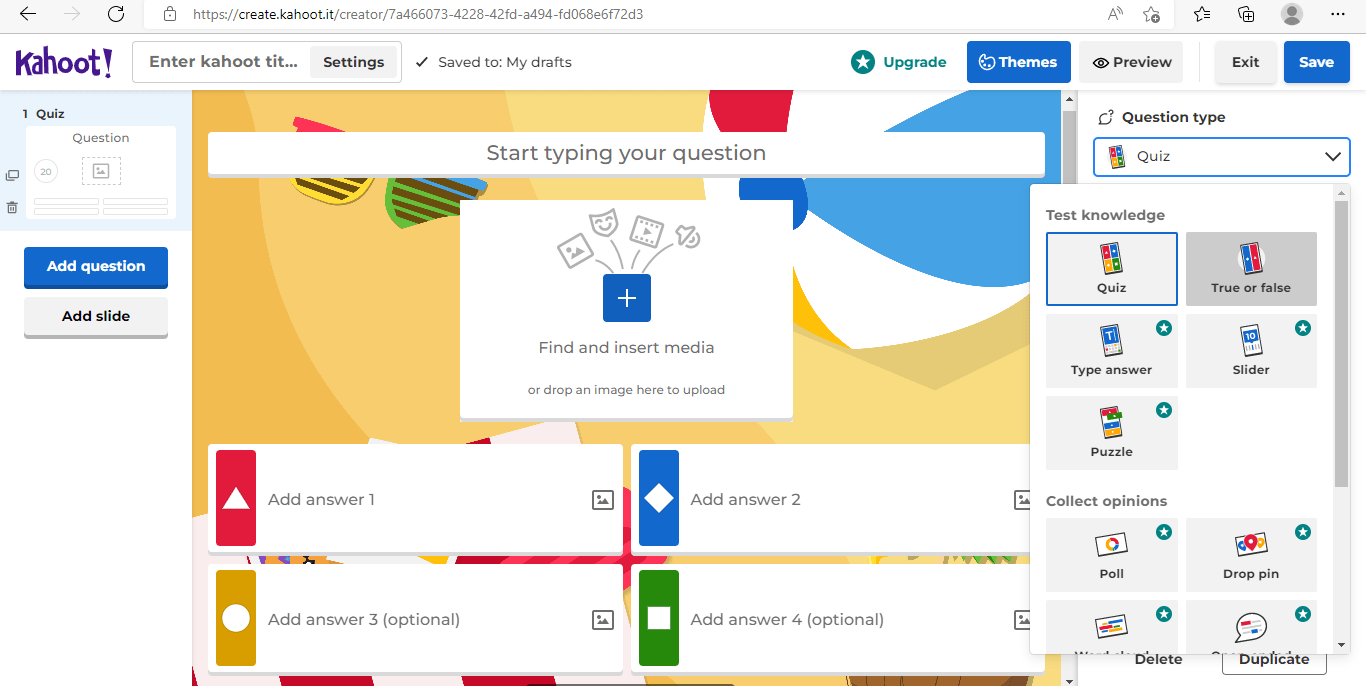
11. Ketika sudah menambahkan soal,gambar,dan jawaban maka tampilannya akan seperti ini dan kita bisa ceklis jawaban yang benar dan bisa lang klik save pada bagian kanan atas seperti gambar di bawah.
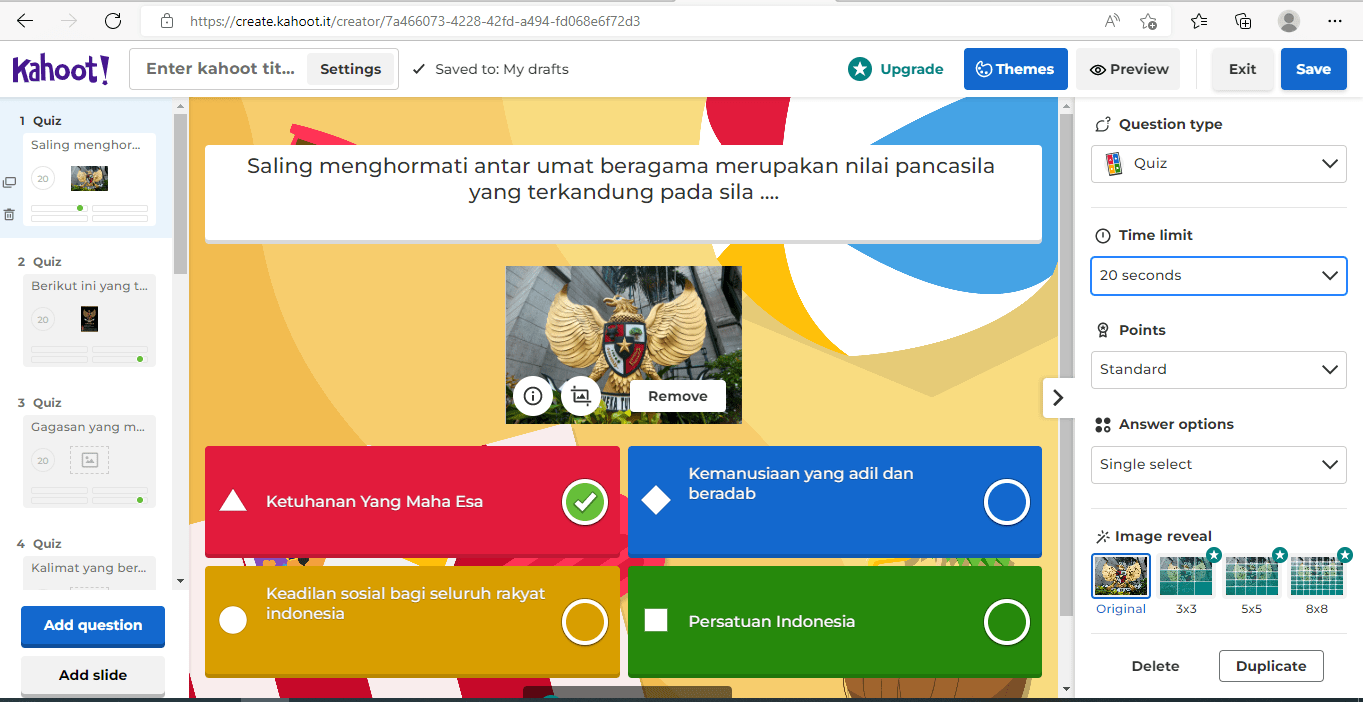
12. Setelah anda klik save maka tampilannya akan seperti gambar di bawah ini.
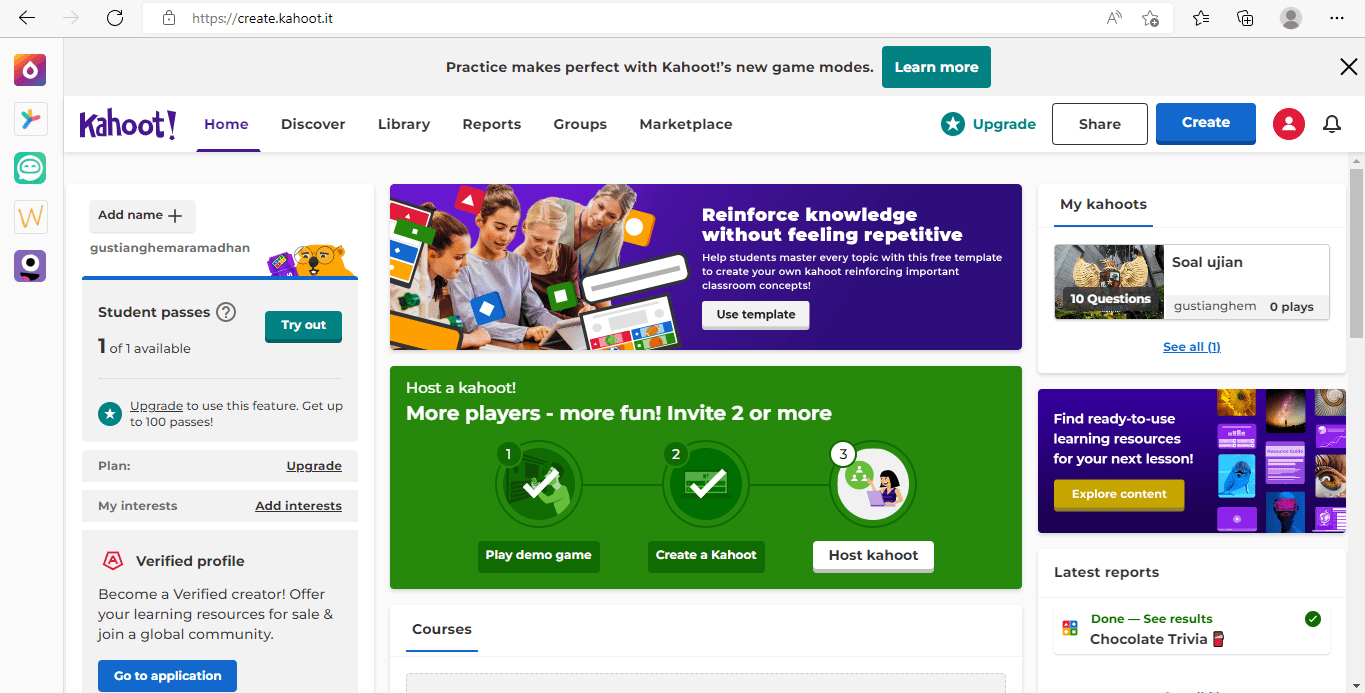
13. Ini adalah tampilan ketika anda sudah selesai membuat kuis pada Kahoot, untuk memulai kita bisa langsung klik "start".
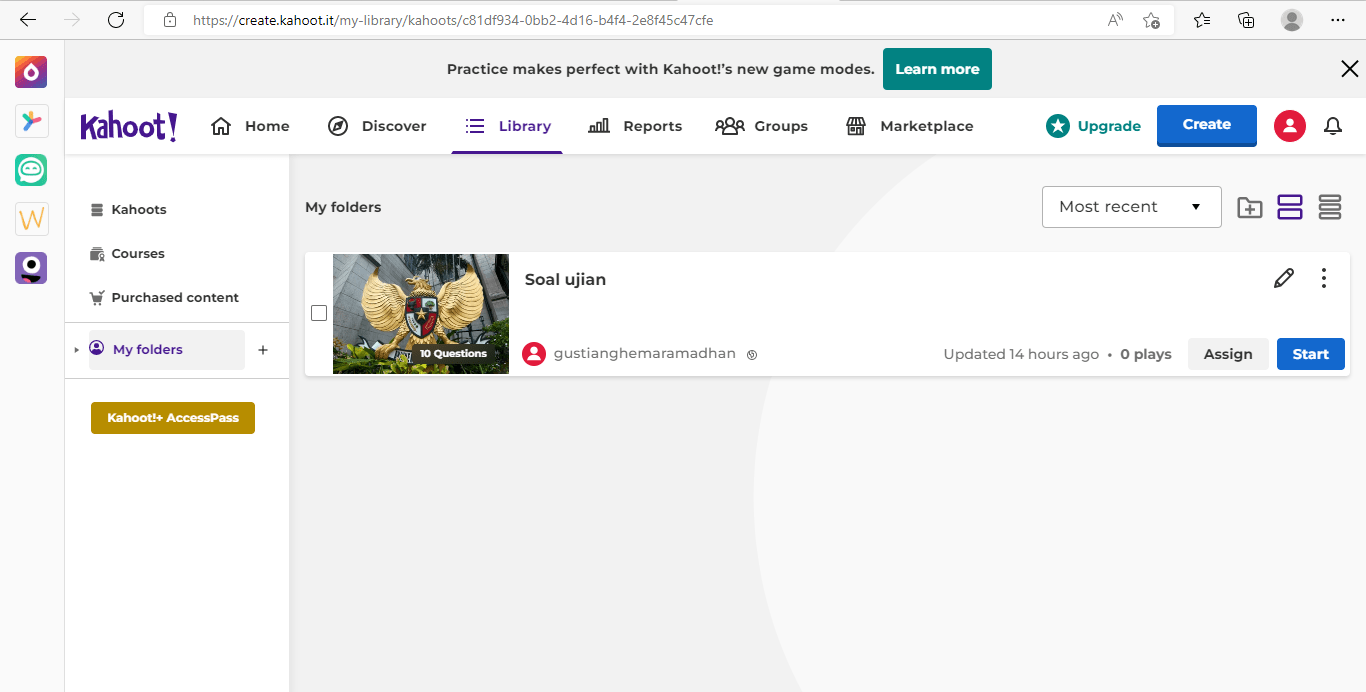
Semoga bermanfaat untuk kalian yang membaca tutorial ini kurang lebihnya mohon maaf, semangattt belajar!!!
Tahap Pembuatan Formulir Pada Zoho
Saya Ghustyan Ghema Ramadhan Mahasiswa dari Program Studi Pendidikan Guru Sekolah Dasar, Formulir biasanya di gunakan untuk pengisian identitas, kehadiran dan sebagainya pada kali ini kita akan membahas tahapan untuk membuat formulir pada "Zoho Form". Banyak kegunaan pada Zoho, Zoho Forms membuat pengumpulan dan pengelolaan data menjadi begitu mudah. Menghemat banyak waktu dan biaya. Aplikasi seluler sangat cepat dan ramah pengguna. Semuanya dalam bentuk elektronik.

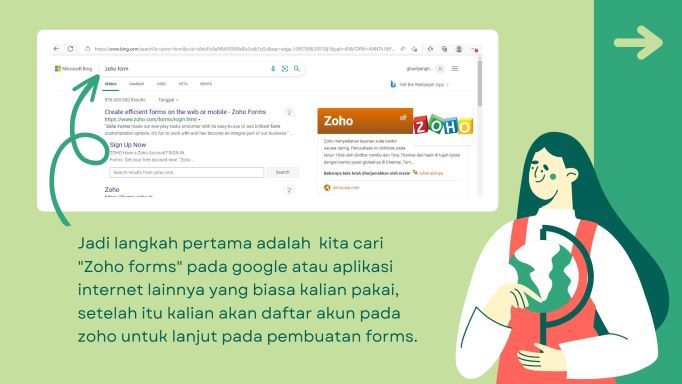

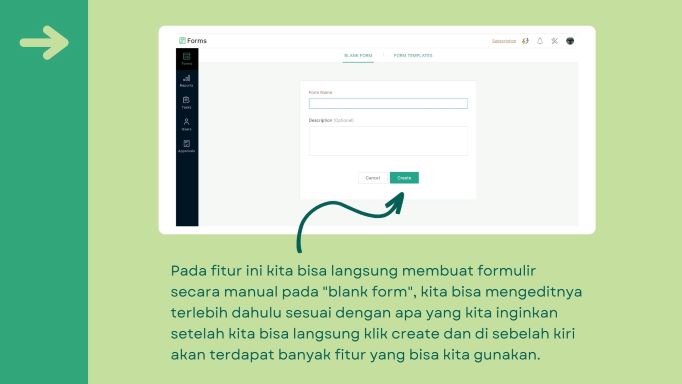
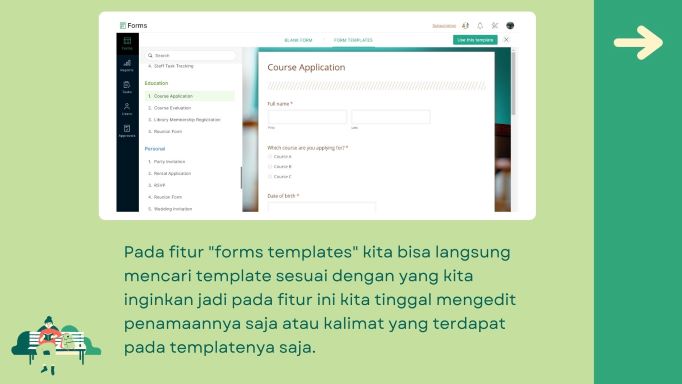
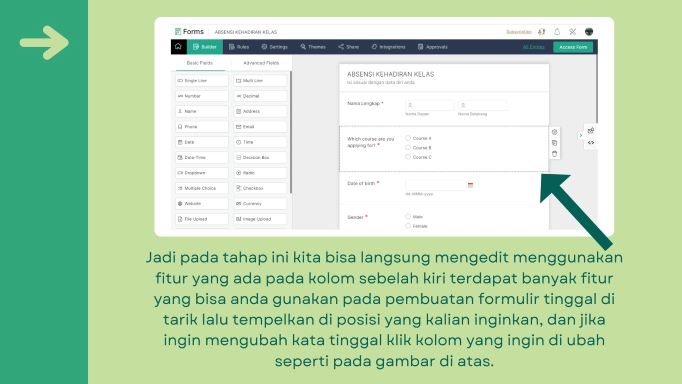
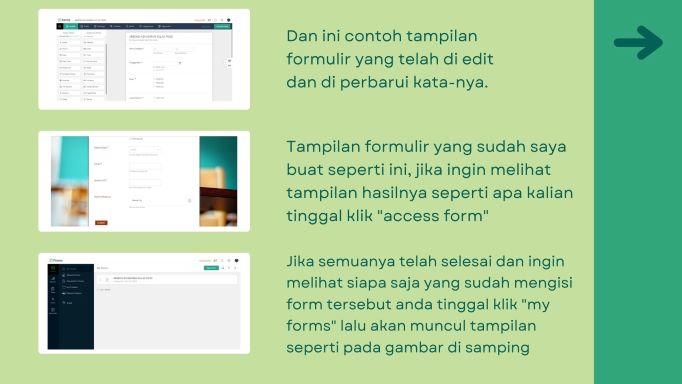

Link contoh formulir yang telah saya buat, Terima Kasih.
https://forms.zohopublic.com/gustianghemaramadhan/form/CourseApplication/formperma/tjK4czT-zPtOLB-Zp00J3Xb3K1uTwCiTt99X0jCgKxg